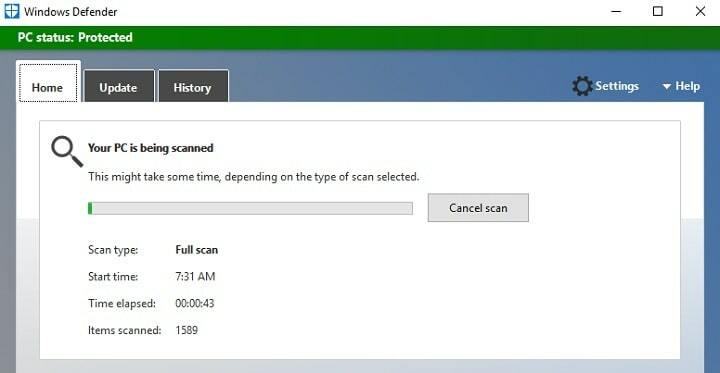- Microsoft lanserte en ny Insider Program Preview Build, og i den er den nye Microsoft Defender Preview-appen.
- Det er en dedikert app for Windows Security som fungerer som en sentral hub for systemet.
- Les videre for å finne ut hvorfor denne Defender-appen har mye plass til å vokse til tross for den første skuffelsen.

XINSTALLER VED Å KLIKKE LAST NED FILEN
Denne programvaren vil reparere vanlige datamaskinfeil, beskytte deg mot filtap, skadelig programvare, maskinvarefeil og optimalisere PC-en for maksimal ytelse. Løs PC-problemer og fjern virus nå i tre enkle trinn:
- Last ned Restoro PC Repair Tool som følger med patentert teknologi (patent tilgjengelig her).
- Klikk Start søk for å finne Windows-problemer som kan forårsake PC-problemer.
- Klikk Reparer alle for å fikse problemer som påvirker datamaskinens sikkerhet og ytelse
- Restoro er lastet ned av 0 lesere denne måneden.
9. mars kunngjorde Microsoft at den har begynt å rulle ut Windows 11 Insider Preview Build 22572 og kommer med noen nye funksjoner og oppgraderinger.
Forhåndsvisningsbygget inkluderer nye apper som Mircosoft Family og Clipchamp, noen rettelser, og viktigst for denne anmeldelsen, en fornyet Microsoft Defender.
Microsoft Defender er selskapets antivirusprogramvare som kommer forhåndsinstallert på alle nye PC-er. Denne nye gjengivelsen endrer brukergrensesnittet for et mer strømlinjeformet utseende og er nå tilgjengelig på Android- og iOS-enheter som frittstående app.

Dette er første gang Microsoft Defender er tilgjengelig som en mobilapp bortsett fra Endpoint Manager-versjon, som er en tjeneste som lar deg administrere bedriftens IT-infrastruktur og oppbevare data sikre.
Vær oppmerksom på at denne Defender-forhåndsvisningen er kun tilgjengelig for brukere i USA. Microsoft har ennå ikke sagt om det vil bringe forhåndsvisningen eller det ferdige programmet til andre land.
Er Microsoft Defender et godt antivirusprogram?
Som antivirusprogramvare er Microsoft Defender ok. Du vil nesten aldri se nå listen for beste antivirus-apper eller mest anbefalt for Windows 11.
Funksjonene er ganske grunnleggende i hva den kan gjøre med svært lite når det gjelder tilpasset konfigurasjon, pluss at Defender ikke er best til å oppdage phishing-svindel.
SmartScreen Filter-funksjonen på Defender fungerer egentlig bare på Edge og ikke på andre nettlesere, noe som kan være irriterende når appen plutselig blokkerer deg fra å gjøre noe.
Det er også kjent det SmartScreen kan blokkere ukjente apper og hindre dem i å fungere. Brukergrensesnittet er helt greit. Både base- og brannmurappene forteller deg alt du trenger å vite, men er ikke fantastisk.

Defender ser bra ut, men andre apper har tatt grensesnittet til et annet nivå. På plussiden er beskyttelsen mot skadelig programvare veldig bra.
Den har et bredt utvalg av skannealternativer og ganske anstendig beskyttelse mot virus. Defenders sin løsepengevarebeskyttelse er enkel å bruke og forstå.
Appens sømløse integrasjon i Windows 11 er flott siden den ikke tar opp mye av CPU-ressursene og smelter godt sammen med apper slik at den ikke blokkerer dem (for det meste).
Alt i alt er Microsoft Defender en anstendig, om enn umerkelig antivirusapp. Det er imidlertid den gamle versjonen av Microsoft Defender. Spørsmålet gjenstår om denne nye forhåndsversjonen av Defender overgår eller skuffer.
Med en gang kan det sies at den nye Microsoft Defender har en mye større sikkerhetsrekkevidde, men standardene forblir de samme.
Hvis du er på markedet for antivirusprogramvare, anbefales det at du sjekker ut ESET siden det er enkelt på CPU-en og ikke kommer i veien for apper som kjører på din Windows 11-maskin.
⇒Skaff deg ESET
Hva har den nye Windows Defender-appen å tilby?
Den nye Defender er en frittstående app for Windows Security i stedet for å være en del i innstillingsmenyen. Du kan konfigurere og legge til enheter med denne appen i stedet for å åpne Innstillinger-menyen.
Som du vil se, har den et enkelt brukergrensesnitt med bare noen få alternativer tilgjengelig. Ved å klikke på enhetsdetaljer kommer du til en side der du kan konfigurere datamaskinens beskyttelsesinnstillinger.

Forsvareren vil fortelle deg hva som er eller ikke er aktivt, om det er noen oppdateringer som venter, og hva innstillingene for løsepengevarebeskyttelse er. Lederen forteller deg også hvor mange filer som er skannet, alle brukerne som har beskyttelse og maskinens sikkerhetshistorikk.
Appen forteller deg hvor mange trusler, hvis noen, ble funnet. Nederst på siden for enhetsbeskyttelse vil du se en lenke som lar deg endre innstillingene til Defender.
Ved å klikke på koblingen kommer du til fanen Personvern og sikkerhet i Innstillinger-menyen. Der vil du åpne Windows Security og gjøre endringer.

Du kan endre konfigurasjonen av Windows Security ved å klikke på dens representative fane og deretter åpne appen for å gjøre endringene, akkurat som den er nå. På hovedsiden er det en liten Sikkerhetshistorikk-fane i øvre høyre hjørne.

Det er knapt merkbart, men å klikke på det tar deg til en side der du ser alle truslene appen har stoppet og hva du kan gjøre. Den nye Defender er veldig grunnleggende i det den gjør.
Det som har blitt unnlatt å nevne frem til dette punktet er appens nøkkelfunksjon for å legge til enheter i Window Security. Dette er hovedtrekket til Defender Preview.
Du vil se et mindre vindu med Legg til enheter på den. Du kan legge til andre datamaskiner eller mobile enheter. Følg instruksjonene nedenfor for å finne ut hvordan du legger til en enhet.
Er Window Defender Preview-appen bra?
Når det gjelder skrivebordsversjonen, er den ganske middelmådig. Det er ikke mye ved det. For mobilappen er imidlertid Defender Preview ganske bra.
Det ser ut til at mobilappen er Microsofts hovedfokus da den har alle disse funksjonene og konfigurasjonene som du kan rote med etter eget ønske.
Microsoft flyttet funksjonene som finnes på Windows Security til mobil og ga disse plattformene et stort løft i sikkerheten. Nå har du stasjonær beskyttelse på smarttelefonen.
Microsoft tar phishing-svindel mye mer seriøst denne gangen siden den har spesifikke funksjoner for å bekjempe den typen trusler.
Det ble tidligere uttalt at Microsoft Defender har hatt rykte på seg for å være dårlig til å forsvare seg mot phishing-svindel. Dette viser at Microsoft lytter aktivt til fellesskapet og gir brukerne det de ber om.

Desktop-versjonen støtter også tredjeparts antivirus-apper som Avast. Denne versjonen lar deg åpne antivirusprogramvaren og konfigurere den der, en velkommen støttefunksjon.
Å legge til nye enheter er veldig enkelt og lett å gjøre uten grenser for hvor mange enheter du kan legge til. Det er ukjent om dette vil endre seg når appen offisielt lanseres, men forhåpentligvis forblir den på samme måte.
Batteritømmingen er litt irriterende, men å ha et så høyt sikkerhetsnivå har en kostnad. Du kan føle deg trygg ved å vite at telefonen din er beskyttet og vil få betimelige varsler.
Når det er sagt, fører dette til den generelle følelsen av skuffelse overfor Defender Preview. Den legger ingenting til skrivebordsversjonen uten nye funksjoner eller ekstra beskyttelse for Defender på Windows 11.
Det er ikke dermed sagt at det er dårlig. I et visst lys er Windows Defender Preview bra for mobile enheter som en beskyttelsesapp, men du må spørre deg selv om batteritapet er verdt det.

Defender Preview tar det som allerede er tilgjengelig på Windows 11 og legger til en pen app som fungerer som et sentralt knutepunkt, men det er det. Mangelen på noe vesentlig er en skuffelse.
Det er ingen måte for folk å konfigurere Defender Firewall eller andre innstillinger på Security. Du må fortsatt åpne Innstillinger-menyen og gjøre alt.
Defender Preview er absolutt et interessant grep fra Microsoft for å beskytte mobile enheter og de i familien din, men det er det. Appen er generelt grunne med ikke mye å tilby.
Er Windows Defender Preview et must?
Det er vanskelig å si. Som den nåværende formen for Windows Defender er denne forhåndsvisningsappen ikke god eller dårlig; det er rett og slett greit. Desktop-versjonen gir ikke noe unikt eller endrer noe.
Defender Preview på skrivebordet bruker de samme datasikkerhetstiltakene på Windows 11, men det gir den bare en ansiktsløftning og enklere tilgang til innstillingene. Hvis du liker Windows 11-sikkerhet, vil du nyte denne forhåndsvisningen.
Defender Preview på mobil anbefales. Dens aktive sikkerhetsfunksjoner er flotte og beskytter deg mot mange trusler fra skadelig programvare og nettsteder som vil prøve å stjele informasjonen din.

Beskyttelse av din personlige informasjon har aldri vært så viktig og utbredt som noen gang før, spesielt nå har det vært tilfeller av selskaper som selger data om kundene sine til annonsører.
Folk mer enn noen gang før er hyperbevisste om informasjonen deres, og når det gjelder det, lar mobilappen deg administrere personopplysningene på Microsoft-kontoen din. Funksjonen er gjemt bort i Innstillinger-menyen.

Det er oppført som personvern for data og lar deg administrere nettleserdata, gjennomgå posisjonsdataene dine og tømme søkeloggen din. Den har andre tjenester, men Microsoft påpeker at ikke alle er tilgjengelige i alle markeder.

Så det kan være noen manglende eller flere lagt til senere, men slik det er nå, kan du endre personverninnstillingene på en Windows 10-enhet, Xbox, Microsoft Teams og andre apper.
Defender Preview mobile er mye bedre til å være en sentral hub-sikkerhetsapp enn desktopversjonen. Men fordi appen er en del av Windows Insider-programmet, vil du ikke kunne få den av seg selv.
Hvis Defender-mobilappen i fremtiden blir utgitt i offisiell kapasitet, vil den være et flott tillegg til telefonen din. Siden dette fortsatt er i de tidlige stadiene, vil Microsoft sannsynligvis legge til nye funksjoner og muligheter.
For skrivebordsversjonen kan den ikke anbefales siden den ikke gjør noe annerledes. Du kan prøve det, bare ikke forvent mye. De andre nye funksjonene i den forhåndsvisningen er mye mer interessante.
Hvordan kan jeg laste ned den nyeste Windows 11 Preview Build?
1. Bli med i Windows Insider-programmet
- Åpne Innstillinger-menyen på din Windows 11-datamaskin.
- Klikk på Windows-oppdatering fanen i menyen til venstre.

- I denne delen klikker du Windows Insider-programmet.

- Klikk på Kom i gang knappen i øvre høyre hjørne.

- Klikk Koble til en konto for å koble Windows 11-kontoen din til Insider-programmet.

- Velg kontoen din og klikk deretter Fortsette.

- Plukke ut Utviklerkanal slik at du kan prøve forhåndsvisningsbygget.

- Klikk på Fortsett-knappen. Du kan motta en melding fra Microsoft som sier at de anbefaler Dev Channel bare hvis du sikkerhetskopierer dataene dine. Etter å ha sikkerhetskopiert, må du manuelt gjenopprette dataene dine.

- Klikk Fortsette.
- Du vil få muligheten til å lese Insider-programmets avtale og personvernerklæring. Klikk på Fortsett for å gå videre.

- For å starte Insider-programmet, klikk Start på nytt nå.

- Gi datamaskinen litt tid til å starte på nytt og gå inn i Insider-programmet.
2. Laster ned den siste forhåndsvisningen på PC-en
- Gå tilbake til Windows Update-delen av Innstillinger-menyen. Du vil alle funksjonene og rettelsene for forhåndsvisningsbygget være tilgjengelig.
- Klikk Last ned nå i øverste høyre hjørne.

- Gi datamaskinen din tid til å laste ned bygget.
- Etter nedlasting, klikk Start på nytt nå for å fullføre installasjonen.

- Som før, gi datamaskinen en kort tid til å installere oppdateringen.
- Fordi det er så mye å laste ned, kan det hende du må gjøre prosessen på nytt for å laste ned alt.

- Start datamaskinen på nytt for å legge til disse oppdateringene.
- Etter å ha startet datamaskinen på nytt, vil du ha filene, men fortsatt trenger appen for å få tilgang til dem.
- Åpne Microsoft Store-appen.
- Søk etter 'Defender' i søkefeltet.
- Plukke ut Microsoft Defender forhåndsvisning.

- Klikk på forhåndsvisningssiden for Microsoft Defender Få.

- Gi Microsoft Store tid til å laste ned og installere.
- Når du er ferdig, klikker du Åpen.

- Omvendt kan du gå til den offisielle Microsoft Defender Preview-siden på Microsofts nettsted og laste den ned derfra hvis butikken ikke fungerer.
- Velger Last ned forhåndsvisning tar deg til Microsoft Store.

- Logg på Microsoft-kontoen din når Defender Preview-appen åpnes.

- På siden med lisensvilkår velger du Aksepterer.

- Plukke ut Gå til Dashboard til hovedsiden.
MERK
Hvis du laster ned Defender Preview uten å registrere deg for Insider-programmet, vil det ikke fungere. Du må være en del av programmet.
Hvordan legger jeg til enheter på Windows Defender Preview?
1. Legger til datamaskin og smarttelefon
- Følgende instruksjoner vil legge til en bærbar datamaskin og en Andoird-smarttelefon til Defender Preview, men instruksjonene er de samme.
- Start med å klikke Legg til enheter på Windows Defender Preview.

- Du vil få et utvalg enheter som appen oppdager. Klikk en for å legge til.

- Et varsel vil dukke opp som lyder Beskytt denne enheten. Trykk på det.
- Et vindu vises som gir deg en lenke som den andre enheten må klikke på for å bli med. Du kan kopiere lenken og sende via en meldingsapp du velger eller sende den via e-post.
- Denne veiledningen vil velge å sende lenken på e-post. Klikk E-postlenke.

- Skriv inn e-posten du mottar, og klikk deretter Send lenke.

- Går til e-postkontoen din for å finne den sendte lenken.
- Klikk Last ned appen.

- Defender Preview vil automatisk laste ned og installere på mottakerenheten.
- Følg de samme oppsettsprosedyrene som før som å godta lisensvilkårene.
- Det vises en melding om at datamaskinen din nå er beskyttet.

- Klikker på Gå til Dashboard tar deg til hovedsiden.
- På dashbordet vil du se at datamaskinen din nå er en del av de beskyttede enhetene.

- For å legge til en smarttelefon, klikk Legg til enheter en gang til.
- Denne gangen blar du ned til bunnen og velger Legg til en annen enhet.

- I tillegg til å kopiere og sende lenken på e-post, kan du også skanne en QR-kode.
- Metoden for e-postkobling fungerer på samme måte, men denne veiledningen vil velge Skann QR kode alternativ.

- En QR-kode vises. Bruk telefonens kameraapp eller QR-kodeskanningsapp for å skanne den.
- En lenke vises. Klikk på den for å gå til Microsoft Defender-siden i Google Play Store.
- Klikk Installere for å installere appen.

- Etter installasjonen åpner du appen og logger på Microsoft-kontoen din.
- Av sikkerhetshensyn vil en kode sendes til e-posten din for å bekrefte identiteten din. Klikk Send kode.

- Skriv inn koden du mottok i e-posten.
- Akkurat som før, godta lisensvilkårene.

- Clipchamp anmeldelse: Lag fantastiske videoer på en Windows 11 PC
- Fix: Windows 11-feil Kmode Unntak ikke håndtert
- Microsoft Family anmeldelse: Ta kontroll over all nettaktivitet
- Hvordan laste ned Logitech G Hub på Windows 11
2. Konfigurere Windows Defender Preview-mobilappen
- Deretter vil du få muligheten til å beskytte enheten din. Klikk Kom i gang.

- Defender Preview vil sende deg en rekke scenarier med potensielle sikkerhetsrisikoer.
- Først vil den spørre deg om du noen gang har mottatt en melding som ligner på den som vises.
- Denne veiledningen vil velge Ja.

- Deretter vil du få muligheten til å slå på beskyttelse mot phishing-svindel. Denne veiledningen vil slå den på.

- Etterpå vil Defender Preview be om tillatelse til å kjøre i bakgrunnen og tilgjengelig for å se etter skadelige lenker. Å kjøre i bakgrunnen er nødvendig for nettbeskyttelse.

- Denne veiledningen lar de to fungere. Aktivering av muligheten til å kjøre i bakgrunnen vil imidlertid påvirke batteriet og tømmes raskere. Veiledningen lar denne funksjonen slås på.

- Hvis du slår på tilgjengelighet, kommer du til telefonens innstillinger. For å gi den tillatelse, klikk Installerte tjenester eller telefonen din er likeverdig.

-
Microsoft Defender Accessbility Service vil dukke opp.

- Klikk på den og trykk bryteren til På for å gi Defender Preview tilgangstillatelser.
- Det kan vises et varsel som ber deg gi appen full kontroll over telefonen din. Klikk Tillate.

- Gå tilbake til appen og klikk Neste.

- Den neste siden vil be deg om å slå på beskyttelse mot ondsinnede apper. Denne veiledningen vil slå den på.

- Defender Preview vil nok en gang be om flere tillatelser for å få tilgang til enhetslagring og sende varsler.

- Hvis du gir tilgang til enhetslagring, vil appen be deg om å gi tillatelse.
- Hvis du tillater varsling, kommer du til innstillingsmenyen på telefonen. Vri bryteren for å slå den på.

- Klikk Neste å fortsette.

- Defender Preview vil be deg om å kjøre en skanning. Klikk Start søk.

- Gi appen tid til å skanne smarttelefonen din.

- Etter skanning vil Defender Preview gi deg beskjed om resultatene. Klikk Ferdig gå til dashbordet.
- Du vil se alle enhetene som er lagt til på smarttelefonappen din.

Hva bør være en del av den offisielle Windows Defender-appen?
Fordi appen fortsatt er i en forhåndsvisning, er det mye rom for vekst. Det største problemet Windows Defender Preview står overfor er mangelen på engasjerende funksjoner. Som nevnt flere ganger, legger ikke appen til noe spesielt.
Det ville være flott å se Defender Preview gi brukerne muligheten til å rekonfigurere og endre Windows Security på appen i stedet for å åpne Innstillinger-menyen. Det vil være mindre tungvint og ha færre vinduer som dukker opp.

Bekvemmelighet betyr mye for folk, og å gi Defender mer kontroll ville gå langt. Som sådan vil tilgang til brannmuren også være en god idé.
Det ville vært flott om brukere kunne kontrollere hva som får tillatelse fra brannmuren og endre innstillingene i ett vindu i stedet for å spre seg ut gjennom flere apper. Det er irriterende å åpne Defender Firewall bare for å innse at du åpnet feil.
Å ha Defender Firewall og Firewall med Advanced Security samtidig er forvirrende, fordi folk kanskje ikke forstår forskjellene med det første.

Defender Preview-mobilappen er ganske bra slik den er for øyeblikket. Den eneste reelle ulempen er at den tapper mye av batteriet. Det ville vært flott om Microsoft kunne gi ut en versjon som er enklere på batterilevetiden.
Microsofts planer for Defender Preview er ukjent akkurat nå. Forhåpentligvis gjør fremtidige versjoner mer og er bedre konfigurert for smarttelefoner.
Hva mer kom ut i den nyeste Windows Insider-bygget?
Windows Defender Preview var ikke det eneste som kom ut i Windows 11 Insider Preview 22572. De Insider Program har nå Clipchamp som er Windows 11s nye videoredigeringsapp som er sentrert på å gjøre videoskaping morsommere og mer strømlinjeformet, men du må være på Dev Channel.

Microsoft-familien er nå på Windows 11, som er en app som lar deg angi foreldrekontroll som lar deg filtrere ut upassende innhold for barn og sette surfing til strengt barnevennlige nettsteder. Appen fungerer kun på Microsoft Edge, og ikke på andre nettlesere.
Og den siste store oppdateringen er returen av Mircosoft Bug Bash, et nettbasert arrangement der brukere kan søke etter feil utviklingsteamet gikk glipp av. Deltakere som fullfører oppdrag vil få et spesielt merke i tilbakemeldingssenteret.
- Fordeler
- Beskyttelse mot skadelig programvare er veldig bra
- Brukervennlig grensesnitt
- Bredt utvalg av skannealternativer og ganske anstendig beskyttelse mot virus
- Lav innvirkning på systemressurser
- Ulemper
- SmartScreen Filter-funksjonen på Defender fungerer egentlig bare på Edge
- Sikkerhetsstandardene er ikke bedre enn i forrige versjon
- SmartScreen kan blokkere ukjente apper
Sluttresultat: 2/5
Som du kan se fra anmeldelsen, er det vanskelig å anbefale skrivebordsappen, da den ikke rettferdiggjør dens eksistens. Windows Defender Preview er ikke hovedtrekket til den nylige Dev Channel-bygget.
Dens funksjonalitet er begrenset i størrelse og omfang, det er ingen nye funksjoner, og du må fortsatt åpne Innstillinger-menyen for å konfigurere den. Det hadde vært fint å se denne appen legge til noen nye sikkerhetstiltak.
Mobilappen er imidlertid ganske bra, siden den overfører sikkerhet på skrivebordsnivå til smarttelefoner, nettbrett og andre lignende enheter. Det nye phishing-svindelforsvaret er flott å ha og viser at Microsoft lytter.
Hovedproblemet med Defender Preview på mobil er at den tømmer batteriet og er begrenset til Insider-programmet. Hvis ting går bra, vil Microsoft sørge for å gi ut appen i offisiell kapasitet.
Legg gjerne igjen en kommentar nedenfor hvis du har spørsmål om andre Windows 11-apper. Legg også igjen kommentarer om anmeldelser du vil se eller informasjon om andre Windows 11-funksjoner.